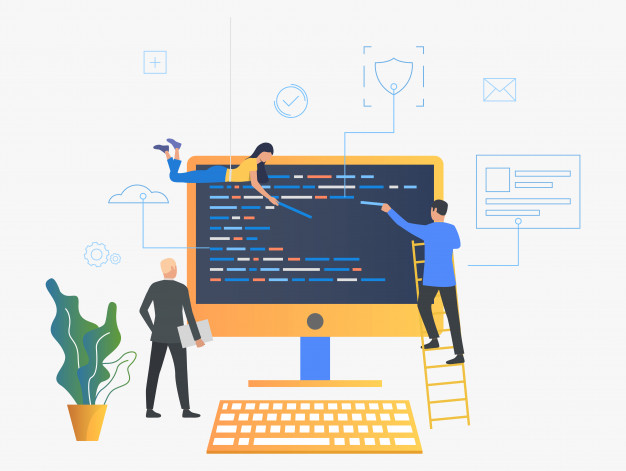こんな悩みを解決します。
というのも、モノサーチのリンクサンプルボタンの中には「Keepa」がデフォルトで存在しないため自分で作成する必要があります。
本記事の内容
・モノサーチでKeepaを登録する方法
・応用して他のサイトでもリンクボタンを作る方法
それでは、さっそく参りましょう。
モノサーチを開く
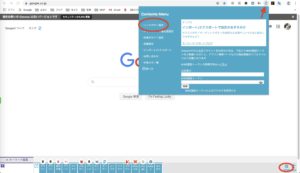
まず、はじめにツールバーの中にあるモノサーチのアイコンをクリックして
「リンクボタン設定」または右下の「OPTION」を開きます。
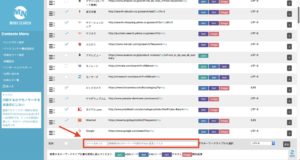
リンクボタン設定画面が表示されたら、少し下にスクロールすると画像のようなURL入力欄がありますのでそこに
『https://keepa.com/#!search/5-%p』
とそのままコピーして貼り付けてください。『』はいりません
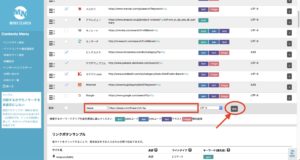
入力できたら、『追加』を押します。
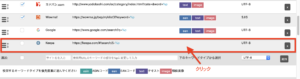
追加できたら、追加された「Keepa」の欄をクリック
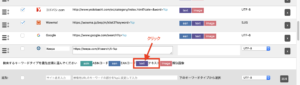
検索するキーワードタイプを優先度順に『ASIN』と『text』をクリックして追加しましょう。

このように設定が出来ていれば、おっけいです!

あとは、いつも通り文字を範囲指定してボタンをクリックすればKeepaに飛ぶことができます。
応用すれば他のサイトでも可能
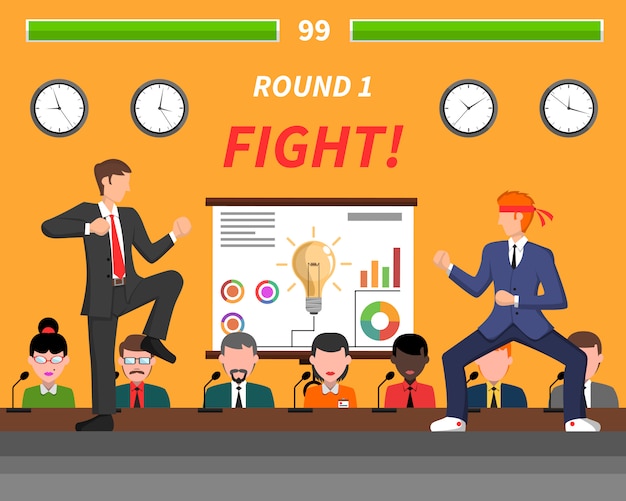
別のサイトでも同じようにリンクボタンを作ることが出来ます。
トイザらスを例にして見ていきましょう。
まずは、トイザらスのオンラインサイトを開いて検索窓に商品名を入力して検索します。
すると、次のようなURLに切り換わります。

https://www.toysrus.co.jp/search/?q=LEGO
前半の部分が検索URLで=のあとの文字列が検索ワードということを意味します。
これで「LEGO」というワードを検索した場合になるので、検索ワードのところを『%p』に変えてあげれば大丈夫です。
https://www.toysrus.co.jp/search/?q=%p
「LEGO」の部分を「%p」と置き換えることで、指定した文字をトイザらスで検索っという意味合いになります。
これは先ほど紹介したKeepaの「https://keepa.com/#!search/5-%p」前半の部分が検索URLになります。
あとはKeepaと同じ手順で登録すれば、トイザらスのリンクボタンの完成です。